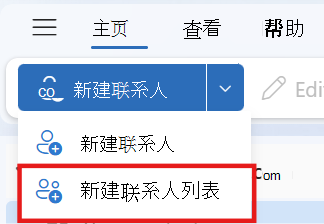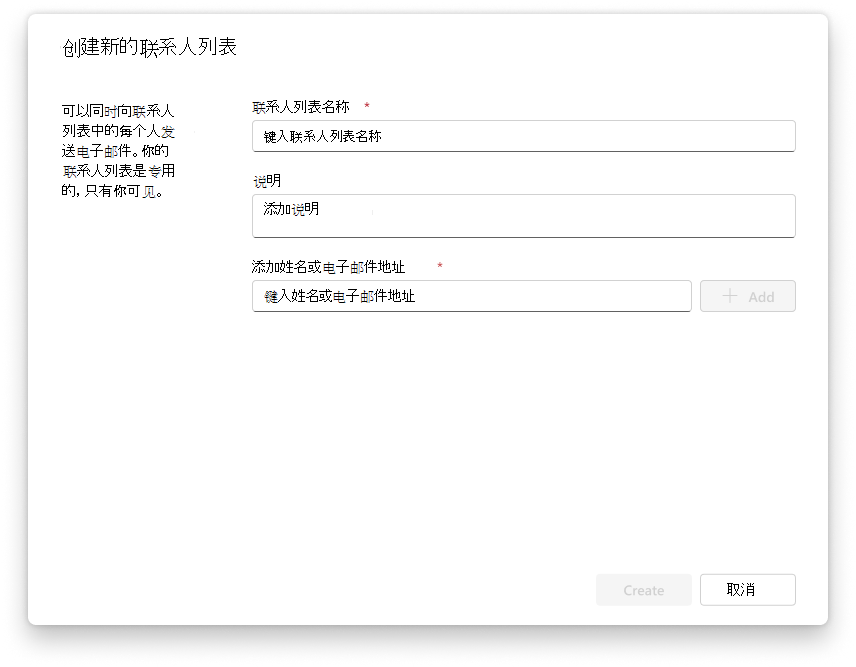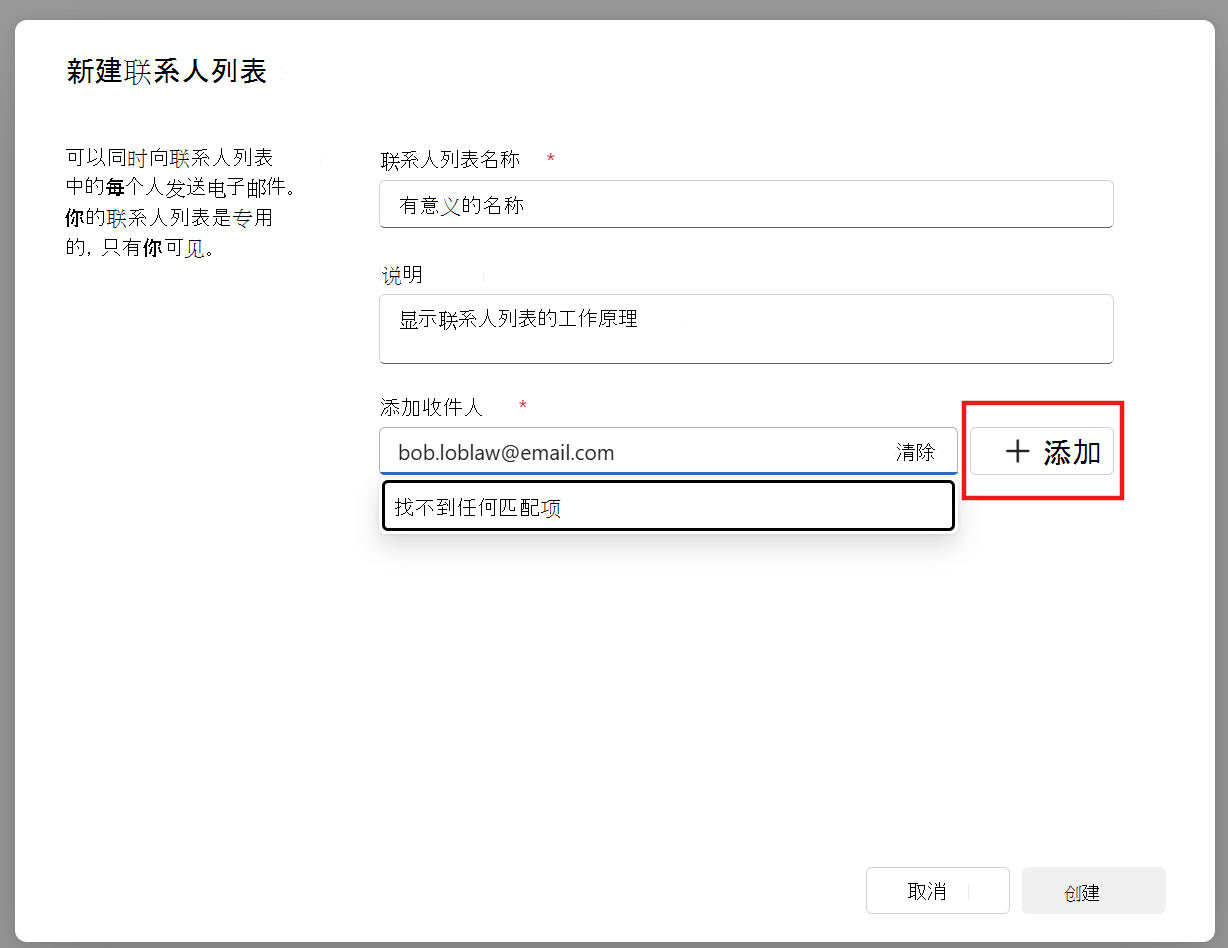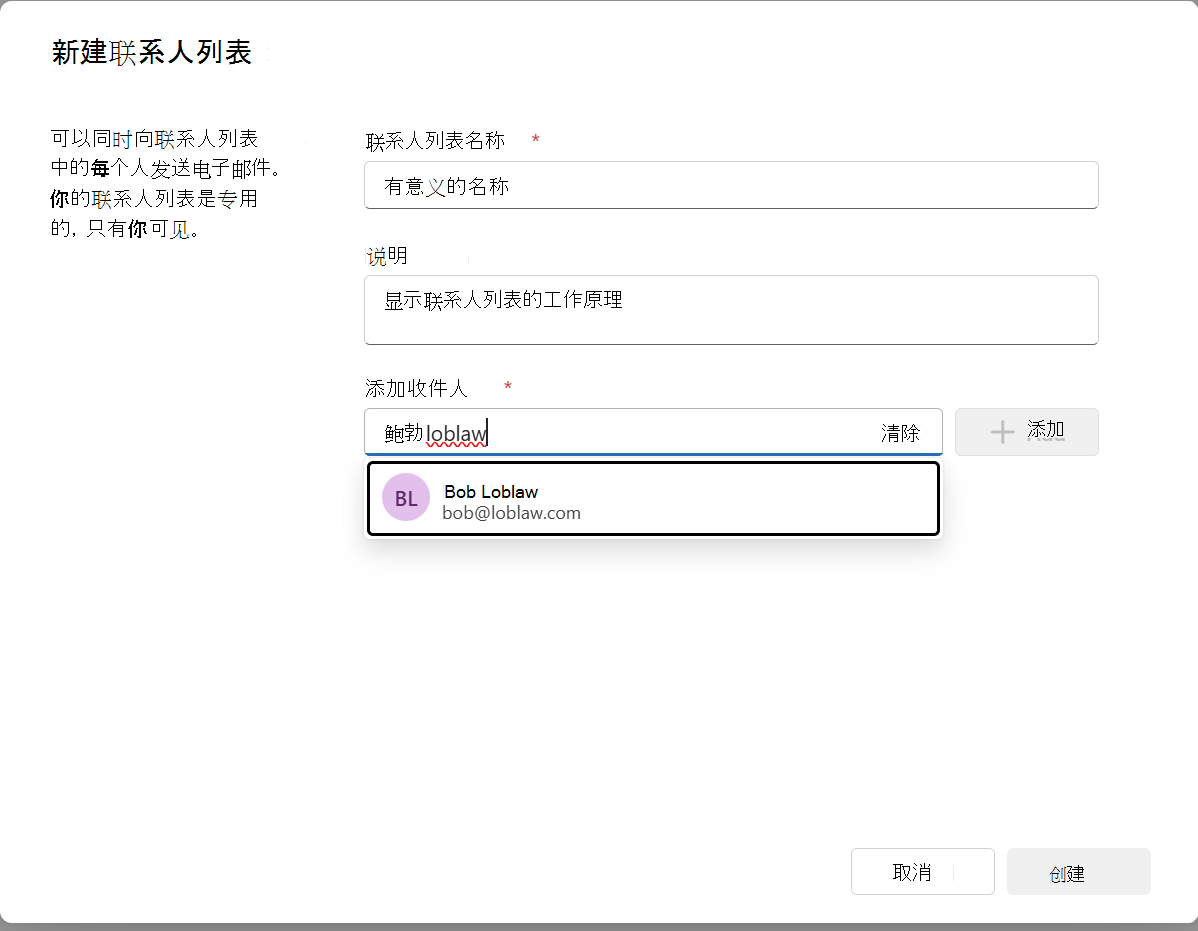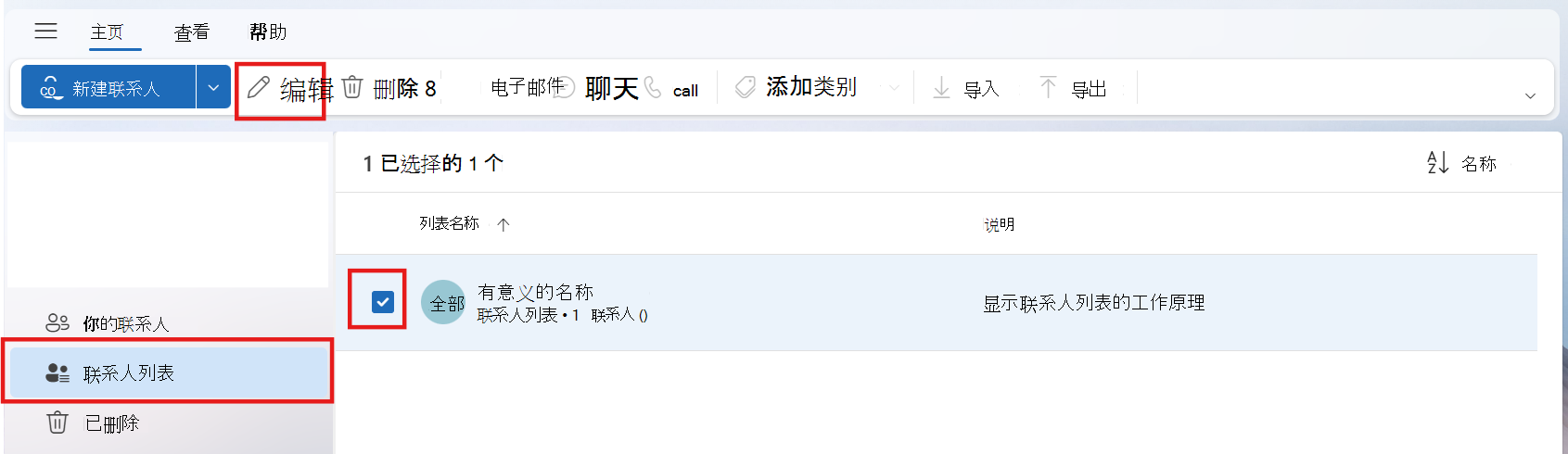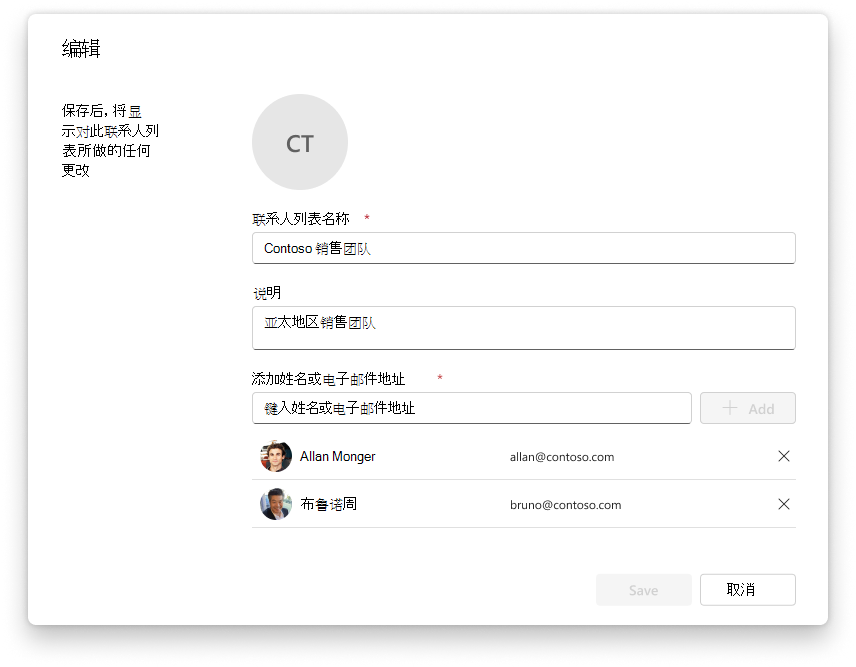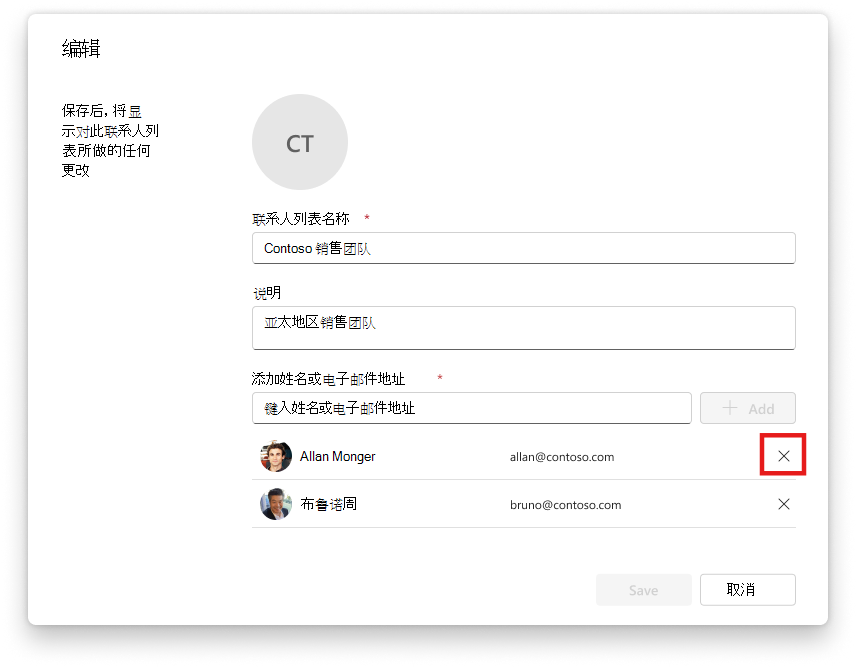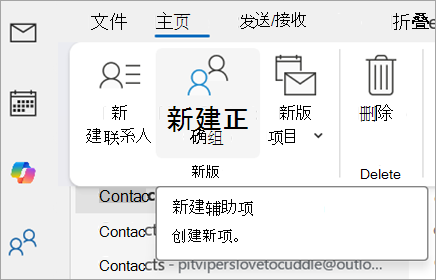联系人列表包含一系列电子邮件地址,可用于向一组联系人发送电子邮件。
如果希望联系人列表具有更可靠的功能,请考虑在 Outlook 中创建通讯组。 查看了解 Outlook 中的通讯组,了解如何共享收件箱、日历和文件。
为正在使用的 Outlook 版本选择以下选项卡选项。 我的 Outlook 是哪个版本?
注意: 如果“ 新建 Outlook ”选项卡下的步骤不起作用,则可能尚未使用新的 Outlook for Windows。 选择 “经典 Outlook”,然后改为执行这些步骤。
在新版 Outlook 中,“联系人Lists”以前称为经典 Outlook 中的“联系人组”。 可以选择:
在新版 Outlook 中创建联系人列表
可以创建联系人列表或将联系人添加到现有列表。
-
打开 新版 Outlook ,在侧面板上,选择“
-
选择要添加到新联系人列表的联系人。
-
通过右键单击联系人或从功能区选择联系人,然后选择“新建联系人列表”,选择“添加到列表”。
在新版 Outlook 中编辑联系人列表
-
打开 新版 Outlook ,在侧面板上,选择“
-
选择“所有联系人列表”,然后通过右键单击联系人列表或从功能区中选择它来选择“编辑”。
-
可以选择重命名联系人列表、向列表中添加其他联系人或向列表添加“说明”。
-
完成后,选择“ 保存”。
删除新版 Outlook 中的联系人列表
-
打开 新版 Outlook ,在侧面板上,选择“
-
选择“所有联系人列表”,然后通过右键单击联系人列表或从功能区中选择它来选择“删除”。
-
再次选择“ 删除 ”以确认。 不会删除联系人,只会删除联系人列表。
注意: 如果“ 新建 Outlook (预览体验成员) ”选项卡下的步骤不起作用,则可能尚未使用预览体验计划。 选择 “经典 Outlook”,然后改为执行这些步骤。
在新版 Outlook 中,“联系人Lists”以前称为经典 Outlook 中的“联系人组”。 可以选择:
在新版 Outlook (预览体验成员) 版中创建联系人列表
可以创建联系人列表或将联系人添加到现有列表。
-
打开 新版 Outlook ,在侧面板上,选择“
-
在“主页”选项卡上,选择“新建联系人列表”。
-
输入联系人列表的姓名,并添加说明 (可选) 。
-
通过键入电子邮件地址开始将人员添加到列表中,然后单击“ +添加”按钮。 或者,还可以键入姓名并搜索要添加到列表的人员。
-
完成后,选择“创建”。
-
已成功创建联系人列表。
编辑新版 Outlook (预览体验成员) 版中的联系人列表
-
打开 新版 Outlook ,在侧面板上,选择“
-
选择 “你的联系人列表”,然后在选择联系人列表后,从功能区中选择 “编辑 ”。
-
或者,还可以在将鼠标悬停在联系人列表上时选择“编辑”快速作按钮。
-
-
可以选择重命名联系人列表、向列表中添加其他联系人或向列表添加“说明”。
-
完成后,选择“ 保存”。
删除新版 Outlook (预览体验成员) 版中的联系人列表
-
打开 新版 Outlook ,在侧面板上,选择“
-
选择“你的联系人列表”,然后从功能区中选择“删除”,或者从可用快速作按钮列表中选择“删除”按钮。
-
再次选择“ 删除 ”以确认。
-
重要: 不会删除联系人,只会删除联系人列表。
从新版 Outlook (预览体验成员) 版中的联系人列表中删除联系人
可以从联系人列表中删除人员。
-
打开 新版 Outlook ,在侧面板上,选择“
-
选择“你的联系人列表”,然后在选择联系人列表后,从功能区中选择“编辑”。 或者,还可以在将鼠标悬停在联系人列表上时选择“编辑快速作”按钮。
-
针对要删除的人员选择 X 。
-
完成后,选择“保存”
新版 Outlook (预览体验成员) 版中Email联系人列表
-
打开 新版 Outlook ,在侧面板上,选择“
-
选择 “你的联系人列表”。
-
然后将鼠标悬停在联系人列表上时,选择“Email快速作”按钮。 或者,可以选择联系人并从功能区中选择Email。
在经典 Outlook 中,可以选择:
在经典 Outlook 中创建联系人组
-
打开经典 Outlook,在侧面板中选择
-
从功能区中选择“新建联系人组”。
-
输入新组 的名称 ,然后选择“ 添加成员 ”,将联系人添加到新组。
-
完成后,选择“ 保存 & 关闭”。
在经典 Outlook 中编辑联系人组
-
打开经典 Outlook,在侧面板中选择
-
转到要在联系人列表中更新的 联系人组,然后双击该组将其打开。
-
在功能区中,选择“添加或删除成员”。
-
完成更新后,选择“ 保存 & 关闭”。
删除经典 Outlook 中的联系人组
-
打开经典 Outlook,在侧面板中选择
-
转到要在联系人列表中删除的 联系人组。
-
可以右键单击联系人组,从菜单中选择“删除”或单击该组,然后从功能区中选择“删除”。 不会删除联系人,只会删除联系人列表。
在 Outlook 网页版 和 Outlook.com 中,可以选择:
在 Outlook 网页版 和 Outlook.com 中创建联系人列表
可以创建联系人列表或将联系人添加到现有列表。
-
打开 Outlook 网页版 或 Outlook.com ,然后在侧面板中选择
-
选择要添加到新联系人列表的联系人。
-
通过右键单击联系人或从功能区选择联系人,然后选择“新建联系人列表”,选择“添加到列表”。
在 Outlook 网页版 和 Outlook.com 中编辑联系人列表
-
打开 Outlook 网页版 或 Outlook.com ,然后在侧面板中选择
-
选择“所有联系人列表”,然后通过右键单击联系人列表或从功能区中选择它来选择“编辑”。
-
可以选择重命名联系人列表、向列表中添加其他联系人或向列表添加“说明”。
-
完成后,选择“ 保存”。
删除Outlook 网页版和 Outlook.com 中的联系人列表
-
打开 Outlook 网页版 或 Outlook.com ,然后在侧面板中选择
-
选择“所有联系人列表”,然后通过右键单击联系人列表或从功能区中选择它来选择“删除”。
-
再次选择“ 删除 ”以确认。 不会删除联系人,只会删除联系人列表。